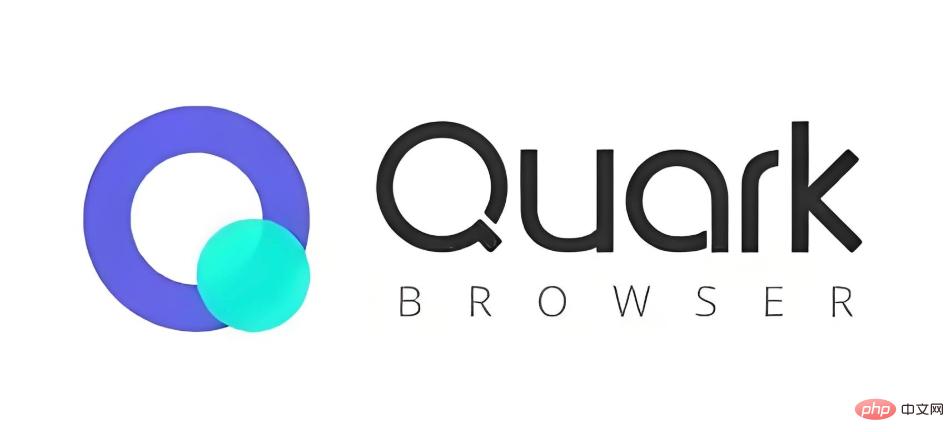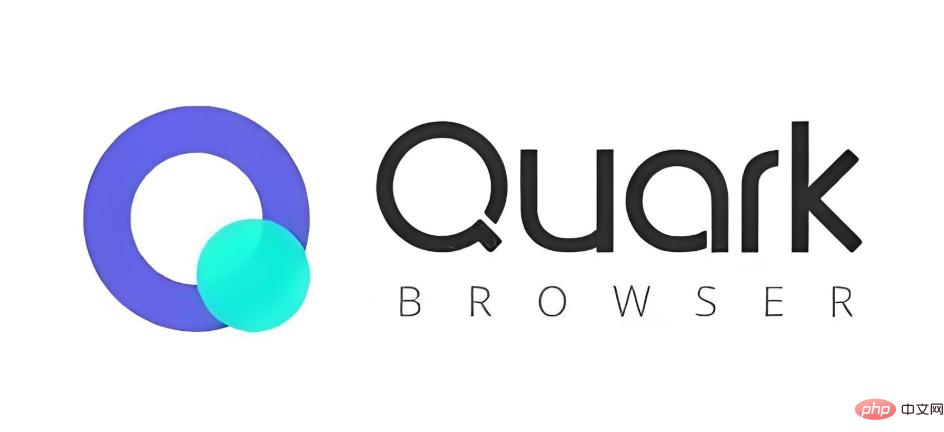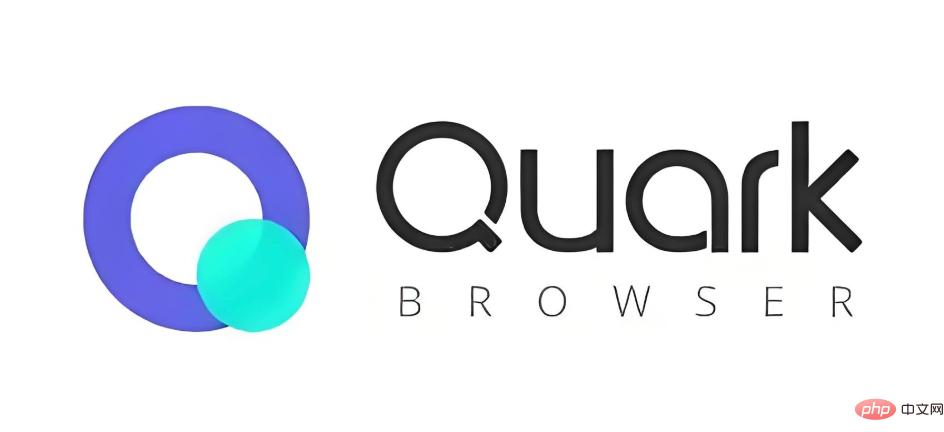在日常工作和学习中,经常需要将pdf文件转换为ppt格式,以便更好地进行演示和分享。那么如何将pd
在日常工作和学习中,经常需要将pdf文件转换为ppt格式,以便更好地进行演示和分享。那么如何将pdf转换成ppt呢?本文将详细介绍几种常用的pdf转ppt方法,包括使用在线工具、专业软件以及办公软件等。
一、使用在线转换工具在线转换工具提供了一种方便的PDF到PPT转换方式,无需安装软件,只需通过网络连接和浏览器即可操作。以下以PHP中文网在线转换工具为例进行说明。
操作步骤:
成品ppt在线生成,百种模板可供选择☜☜☜☜☜点击使用;
1、访问在线PDF转PPT网站:https://www.php.cn/link/1c157f204d830f6a84149692ad5c8616~
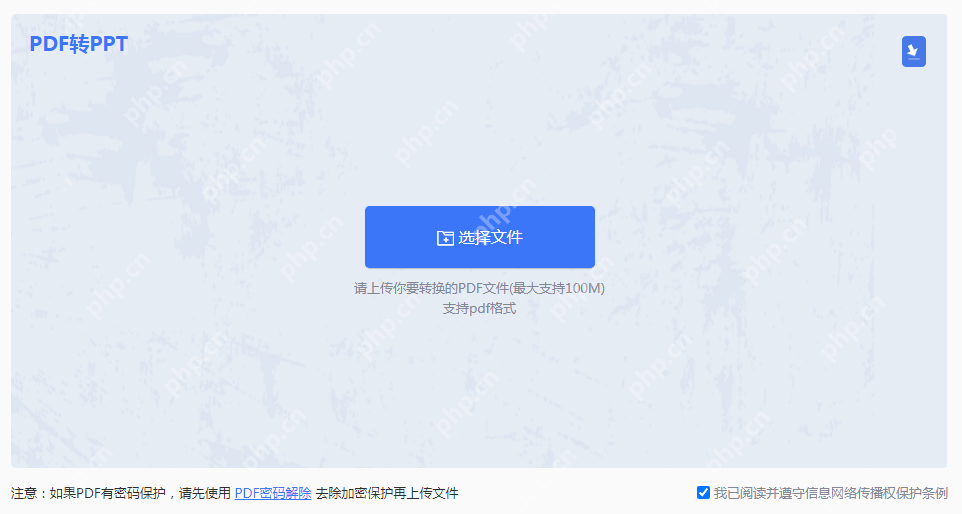
2、点击页面中间的“选择文件”按钮,上传需要转换的PDF文件。请注意,如果PDF文件已加密,需要先解除密码才能转换。解密工具的链接为:https://www.php.cn/link/331bd2a196c2bb4218eeb9546578dd20
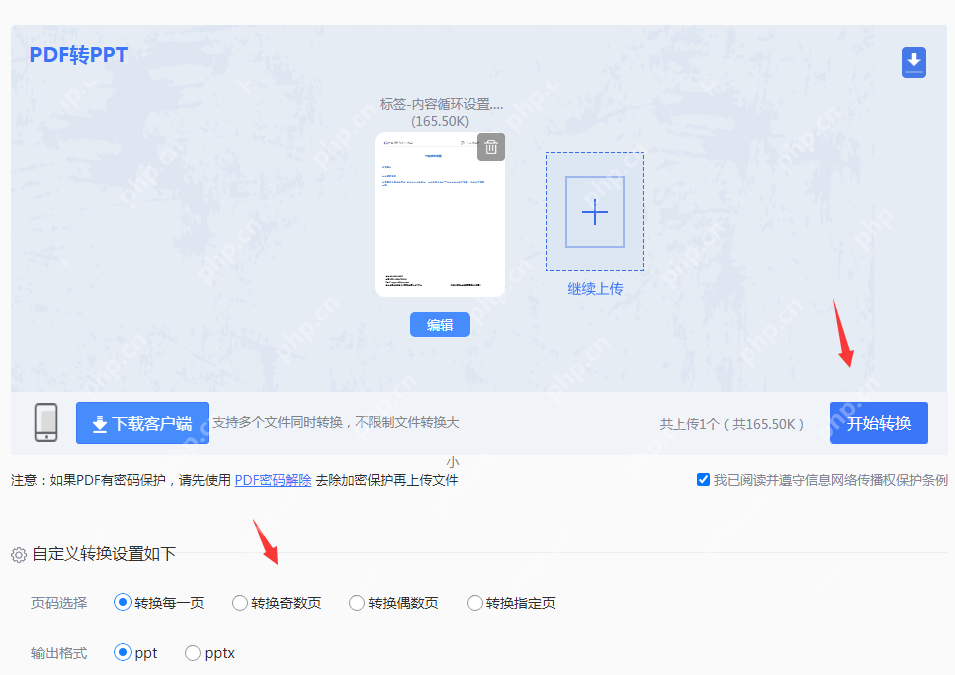
3、文件上传后,可以根据需要设置自定义转换条件。如果不需要设置,直接点击开始转换。
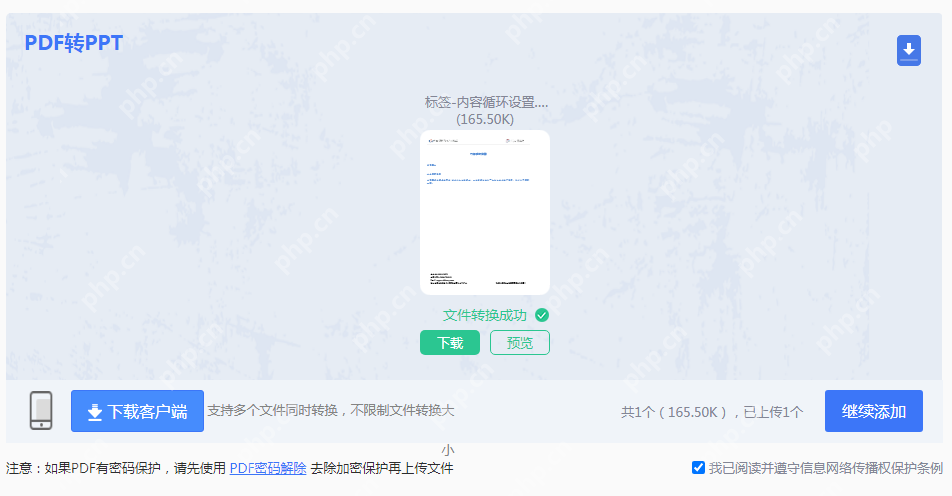
4、转换完成后,点击下载按钮获取转换后的PPT文件。
请注意:转换速度和效果可能受到网络环境的影响,建议在网络状况良好时进行转换。
二、使用专业转换软件除了在线工具,还可以使用专业的PDF转换软件来实现PDF到PPT的转换。这些软件功能强大,转换效果好,并支持批量处理和复杂的文件格式。以下以PHP中文网PDF转换器为例。
操作步骤:
成品ppt在线生成,百种模板可供选择☜☜☜☜☜点击使用;
1、从页面下载客户端,点击下载PHP中文网PDF转换器。
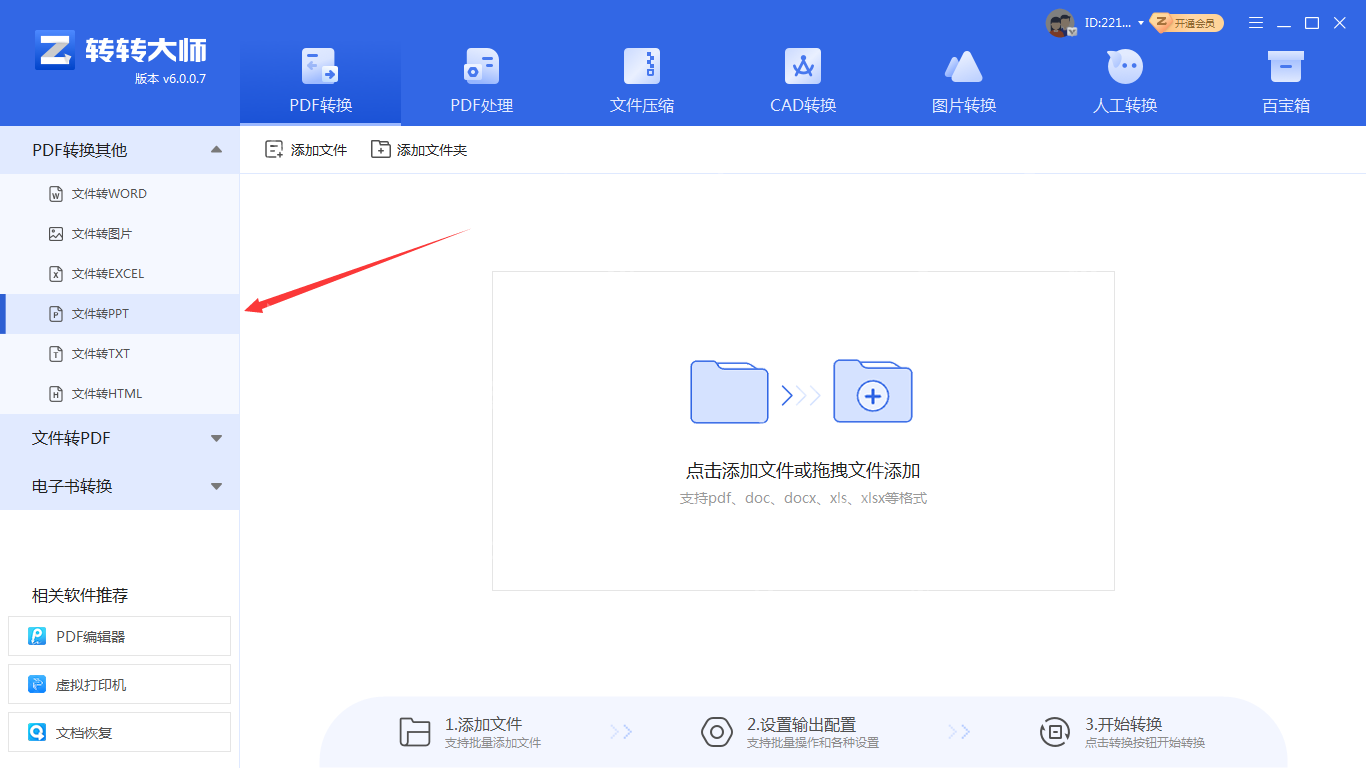
2、操作方法与在线工具相似,上传文件-开始转换-转换完成。客户端转换的好处是可以进行批量转换,当需要转换多份PDF文件时,可以添加文件夹进行处理。
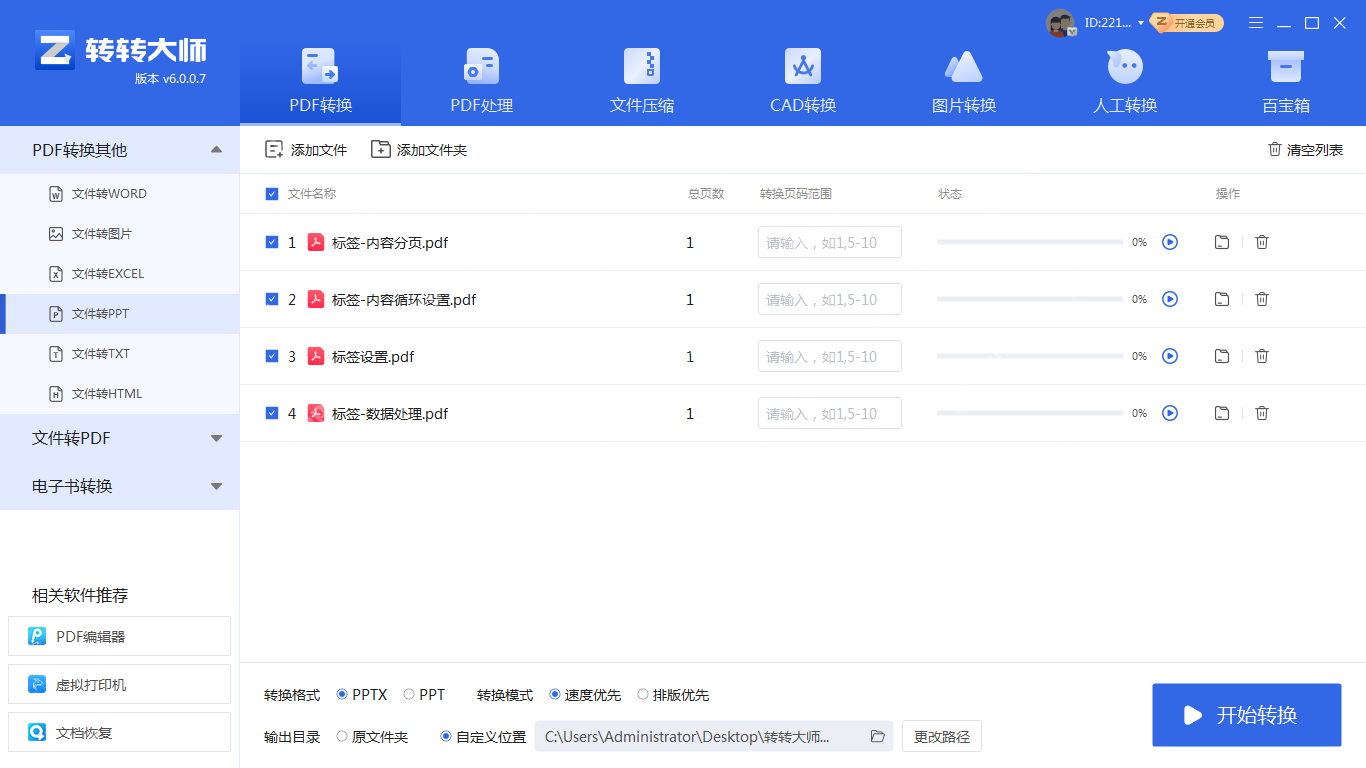
3、上传PDF文件后,点击开始转换按钮。
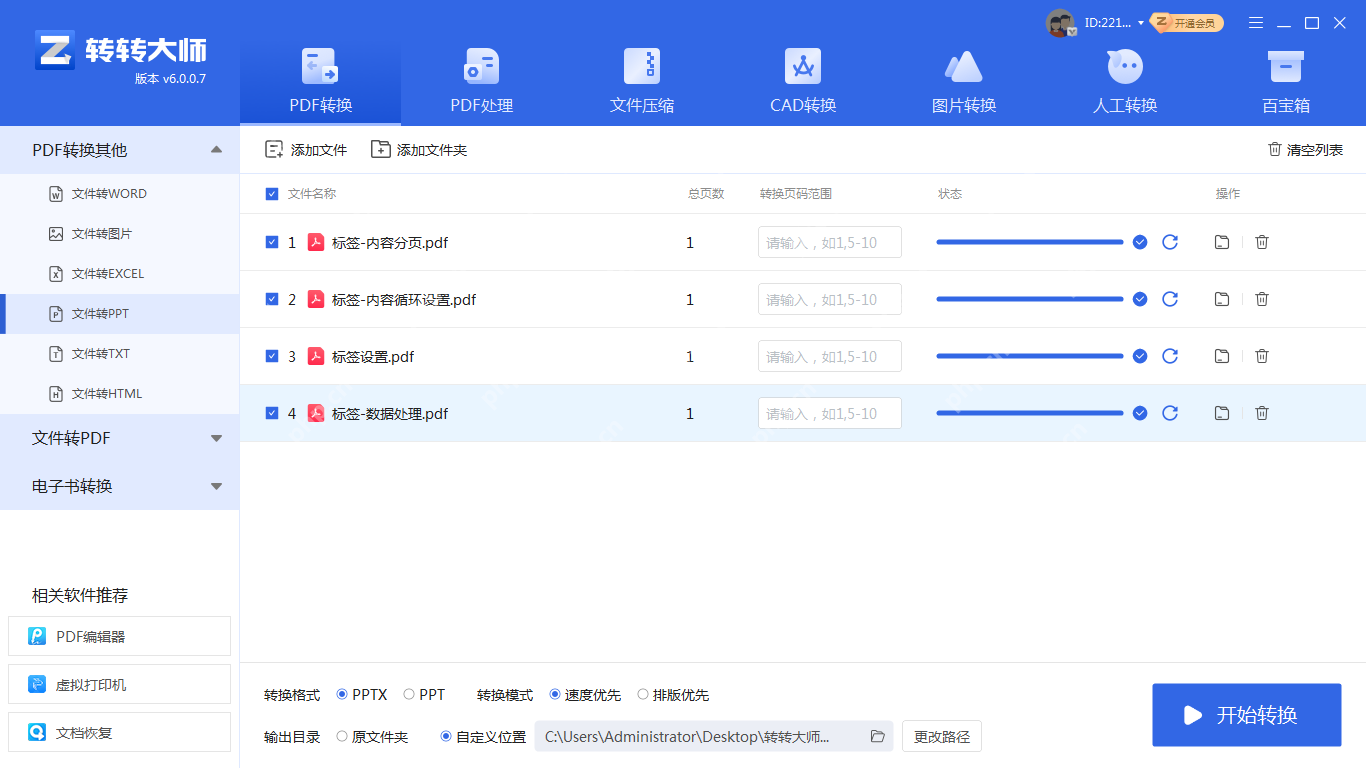
4、转换完成后,可以打开查看转换后的PPT文件。
三、使用办公软件如果您已经安装了Microsoft PowerPoint等办公软件,也可以利用其内置功能将PDF文件转换为PPT。不过,这种方法的转换效果可能不如专业软件或在线工具,因为PowerPoint主要用于制作演示文稿,而不是专门用于PDF转换。
操作步骤:
成品ppt在线生成,百种模板可供选择☜☜☜☜☜点击使用;
1、启动PowerPoint软件。2、选择“打开”功能:点击菜单栏顶部的“文件”选项卡,然后选择“打开”。3、定位并选择PDF文件:在“打开”对话框中找到PDF文件的位置,并选择要转换的文件。4、转换PDF为PPT:选择PDF文件后,点击“打开”。PowerPoint将尝试将PDF文件转换为PPT演示文稿。转换后的演示文稿将显示在PowerPoint编辑器中。
四、注意事项
转换效果:在转换过程中,请检查转换后的PPT文件格式是否与原始PDF文件一致。敏感信息:如果PDF文件包含敏感信息,您可以在转换为PPT之前对文件进行加密。大文件处理:对于包含大量数据或复杂格式的PDF文件,转换过程可能需要更长的时间。总结
菜鸟下载发布此文仅为传递信息,不代表菜鸟下载认同其观点或证实其描述。
相关文章
更多>>热门游戏
更多>>热点资讯
更多>>热门排行
更多>>- 2023仙侠战争手游排行榜-仙侠战争手游2023排行榜前十名下载
- 惊天战神最新排行榜-惊天战神手游免费版下载-惊天战神免费破解版下载
- 一念江湖题材手游排行榜下载-有哪些好玩的一念江湖题材手机游戏推荐
- 三国奇兵排行榜下载大全-2023最好玩的三国奇兵前十名推荐
- 逍遥传奇ios手游排行榜-逍遥传奇手游大全-有什么类似逍遥传奇的手游
- 2023轮回缘起手游排行榜-轮回缘起手游2023排行榜前十名下载
- 御梦西游手游排行-御梦西游免费版/单机版/破解版-御梦西游版本大全
- 口袋苍穹游戏版本排行榜-口袋苍穹游戏合集-2023口袋苍穹游戏版本推荐
- 霸者天下游戏版本排行榜-霸者天下游戏合集-2023霸者天下游戏版本推荐
- 剑意风流最新排行榜-剑意风流手游免费版下载-剑意风流免费破解版下载
- 天命剑缘手游排行-天命剑缘免费版/单机版/破解版-天命剑缘版本大全
- 荣耀之战手游2023排行榜前十名下载_好玩的荣耀之战手游大全